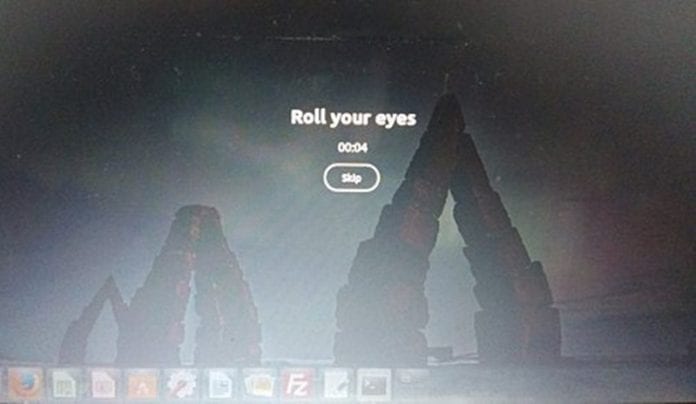Itt található az oktatóanyag a lefagyott Mac kijavításához a MacOS frissítése során, 4 különböző módszer segítségével, amelyek hatékonyak és megoldják a problémát, ezért kövesse az alábbi útmutatót a folytatáshoz.
Úgy gondolják, hogy a MacOS az egyik legjobban a számítógépes eszközökhöz készült operációs rendszer, és ennek az az oka, hogy ez az operációs rendszer minden esetben felülmúlja a teljesítményt, és nagyon kevés problémája van vele. Ez lehet a nagyszerű dolog, miközben minden felhasználó csak azt szeretné, ha biztonságos operációs rendszert futtató számítógépe vagy laptopja ne akadjon el a feladatok elvégzése közben, és azt is, hogy ne legyen probléma az operációs rendszerrel. Míg a MacOS az ok miatt a legjobb választás a felhasználók számára, meglehetősen stabil, és egyáltalán nincsenek nagy problémái, de például vannak olyan problémák, amelyeket a MacOS továbbra is kitart, miközben egyetlen másik operációs rendszer sem rendelkezik ilyen problémákkal. A MacOS-nak van néhány gyakori problémája, amikor lefagy, vagy a Mac lefagy, amikor a felhasználók hajlamosak frissíteni az operációs rendszert. Ez lehet a fő probléma, mivel a felhasználók nem tudják frissíteni rendszereiket, és így akár a legújabb funkciókat és funkciókat élvezhetik eszközükön. Hogy segítsünk a felhasználóknak megszabadulni a lefagyott Mactől a MacOS frissítése során, írtunk néhány követhető módszerről és módszerről. Ha a MacOS frissítése közben a lefagyott Mac-problémával is szembesül, akkor csak olvassa el ezeket a módszereket és módszereket a cikkben, és alkalmazza ezeket, lehet, hogy ezek bármelyike gyorsan megoldja a problémát!
A lefagyott MAC javítása a MacOS frissítésekor
Ne feledje, hogy a MacOS frissítése közben nehéz lenne megállapítani, hogy a képernyő lefagyott-e vagy sem, egyszerűen felismerve ellenőrizze, hogy a képernyőn lévő folyamatjelző sáv mozog-e vagy sem. Ha 30 percnél tovább nem mozdul, akkor valószínű, hogy lefagyott a Mac.
A lefagyott MAC javításának lépései a MacOS frissítésekor:
#1 Várjon sokat a frissítésre

A probléma nyomasztó lehet, mert tovább kell várnia, amíg a képernyő válaszol, de mi van, ha azt mondjuk, hogy a lefagyott képernyő esetében az a dolog, amit megtehetne, csak néhány órán keresztül nézi? Ez szörnyű érzést kelthet, de hadd tudjam meg, hogy egyes felhasználók körülbelül 10 óra alatt elkészültek a frissítéssel, és addig a felhasználók csak úgy érezték, hogy a Mac lefagyott!
#2 Frissítse a MAC-et
Próbálja meg frissíteni a frissítő Mac-et, mert ez állandóan feldobhatja, és előfordulhat, hogy nem lesz probléma a lefagyott képernyővel. A telepítés frissítéséhez kövesse az alábbi lépéseket:
1. Először tartsa lenyomva a Mac-eszköz bekapcsológombját, majd tartsa lenyomva körülbelül 30 másodpercig. Ez kikapcsolná a Mac-et, de ne aggódjon, a frissítés amúgy sem zavarja el vagy zavarja.
2. Nyomja meg és tartsa lenyomva ismét a bekapcsológombot a Mac számítógépen 30 másodpercig, és ezzel vissza kell kapcsolnia az eszközt. A frissítés ezután automatikusan folytatódik.
3. Annak ellenőrzéséhez, hogy a frissítés még mindig fut-e vagy sem, nyomja meg a „Command+L” billentyűkombinációt, majd a képernyőn keresse meg a telepítést.
#3 Állítsa vissza az NVRAM-ot

Az NVRAM az a kis terület, amelyet a Mac megoszt az eszközterülettel, hogy eltároljon néhány beállítást vagy feladatinformációt, és ehhez csak a Mac rendszer férhet hozzá. A lefagyott képernyő problémájának megoldásához vissza kell állítani az NVRAM-ot. Ehhez kövesse az alábbi lépéseket:
1. Kapcsolja ki a Mac-et, majd kapcsolja be újra.
2. Közvetlenül az indítási hang megszólalása után nyomja le és tartsa lenyomva a „Command+Option+P+R” billentyűkombinációt. Tartsa lenyomva ezeket a gombokat, amíg újra meg nem hallja az indítási hangot a Mac számítógépen.
3. Most engedje fel a billentyűket, és az NVRAM-ot vissza kell állítani. A frissítés is könnyen, probléma nélkül elindulna vagy folytatódik.
#4 A végső gyógyulás
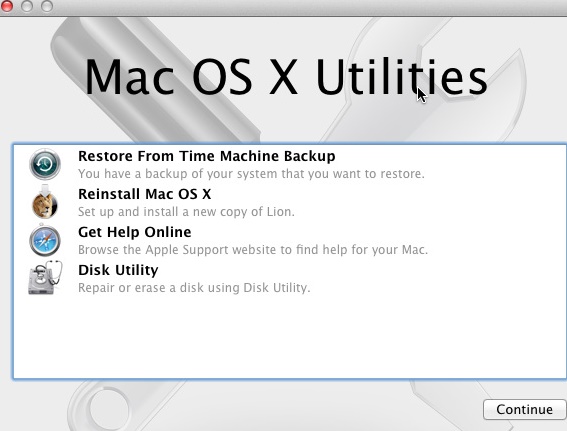
Ha semmi sem működik az Ön számára, akkor az egyetlen lehetőség marad hátra, és ez a MacOS legfrissebb verziójának telepítése a Mac helyreállítási módjában. Ehhez néhány lépést kell követni, és ezeket a lépéseket az alábbiakban ismertetjük:
1. Kapcsolja ki a gombot, majd kapcsolja be újra, de közben azonnal nyomja meg a „Command + R” billentyűket a billentyűzeten. Ezzel a Mac számítógép helyreállítási módjába kerülhet.
2. A helyreállítási módba lépés után csatlakozni kell az internethez, ehhez pedig csak rá kell kattintani a képernyő jobb felső sarkában található Wifi ikonra, majd ellenőrizni kell az internetkapcsolatot.
3. Válassza az „OS X újratelepítése” vagy a „MacOS újratelepítése” opciót a képernyőn a helyreállítási módban, majd a legfrissebb MacOS kiválasztását követően könnyen telepítheti onnan.
Tehát a fenti cikk elolvasása után megtudhatta azokat a módszereket és módszereket, amelyeket a Mac-en használhat a Frozen Mac probléma megoldására a MacOS frissítése közben. Ne feledje, hogy nem minden eszközön van ugyanaz a probléma, amely a képernyő lefagyását okozza, ezért a javításhoz ki kell próbálnia a fent említett módszereket és módszereket!